

|
WPS是英文Word Processing System(文字处理系统)的缩写。它集编辑与打印为一体,具有丰富的全屏幕编辑功能,而且还提供了各种控制输出格式及打印功能,使打印出的文稿即美观又规范,基本上能满足各界文字工作者编辑、打印各种文件的需要和要求。 当我们制作关于武侠古风一类的幻灯片时,如何设置出古风或者诗文类型的文字呢,今天我们就来教大家这个小技巧,具体怎么操作呢,一起来学习一下吧。
? 设置古风文字显示的方法 首先,我们先插入一个文本框,输入文字后单击右键选择设置对象格式,选择文本选项,方向选择竖排。
? 选中文字后,单击字体选择字体,这里我们选择毛笔行书2.0版,如下图所示。
? 然后单击工具栏动画下的自定义动画,在添加效果下选择擦除。
? 然后在方向的下拉菜单当中选择自顶部,这样文字就自上而下依次显示了。
? 选择第二个动画效果,单击右键选择从上一项之后开始。
? 这样文字就会从上而下一行一行的显示了,如果感觉文字显示的太快,单击右键选择计时。
? 弹出擦除的对话框,将速度设置为中速(2秒),单击确定。 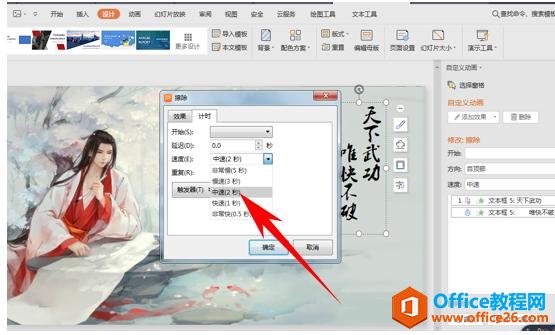 在中国大陆,金山软件公司在政府采购中多次击败微软公司,现的中国大陆政府、机关很多都装有WPS Office办公软件。 |
温馨提示:喜欢本站的话,请收藏一下本站!